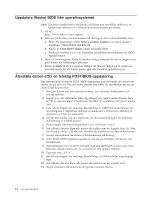Lenovo ThinkCentre M57 Swedish (User guide) - Page 19
Välja en tillfällig startenhet, Välja eller ändra startordningen
 |
View all Lenovo ThinkCentre M57 manuals
Add to My Manuals
Save this manual to your list of manuals |
Page 19 highlights
Välja en tillfällig startenhet Om datorn inte startar som väntat från en skiva, diskett eller hårddisk kan du välja startenhet på något av följande sätt. Välja en tillfällig startenhet Följ de här anvisningarna om du vill kunna starta från valfri startenhet. Anm: Det är inte alla skivor, hårddiskar och disketter som är startbara. 1. Stäng av datorn. 2. Tryck ned F12 och håll tangenten nedtryckt medan du startar datorn. När menyn Startup Device Menu visas släpper du upp F12-tangenten. Anm: Om du använder ett USB-tangentbord och menyn Startup Device inte visas med den här metoden, trycker du ned och släpper upp F12-tangenten flera gånger medan datorn startas, i stället för att hålla tangenten nedtryckt hela tiden. 3. Välj önskad startenhet på menyn Startup Device och tryck på Enter när du vill börja. Anm: När du väljer en startenhet på menyn Startup Device ändras inte startordningen permanent. Välja eller ändra startordningen Anm: På vissa modeller används termen startup i stället för boot i inställningsprogrammet. Om du vill se eller ändra den permanenta startordningen gör du följande: 1. Starta inställningsprogrammet (Setup Utility). Se "Starta inställningsprogram- met (Setup Utility)" på sidan 9. 2. Välj Boot. 3. Välj Boot Sequence. Läs informationen som visas till höger på skärmen. 4. Välj enheter för startordningen. 5. Välj Exit från inställningsprogrammets meny och sedan Save Settings eller Save and exit the Setup Utility. Om du har ändrat inställningarna och vill återgå till de förinställda värdena väljer du Load Default Settings på menyn Exit. Avsluta inställningsprogrammet (Setup Utility) När du är klar med att kontrollera eller ändra inställningarna trycker du på Esc så kommer du tillbaka till inställningsprogrammets huvudmeny (du kan behöva trycka på Esc flera gånger). Om du vill spara de nya inställningarna väljer du Save Settings eller Save and exit the Setup Utility. Annars sparas inte ändringarna. Kapitel 4. Använda inställningsprogrammet Setup Utility 11